chrome://flags をデフォルトにリセットする方法
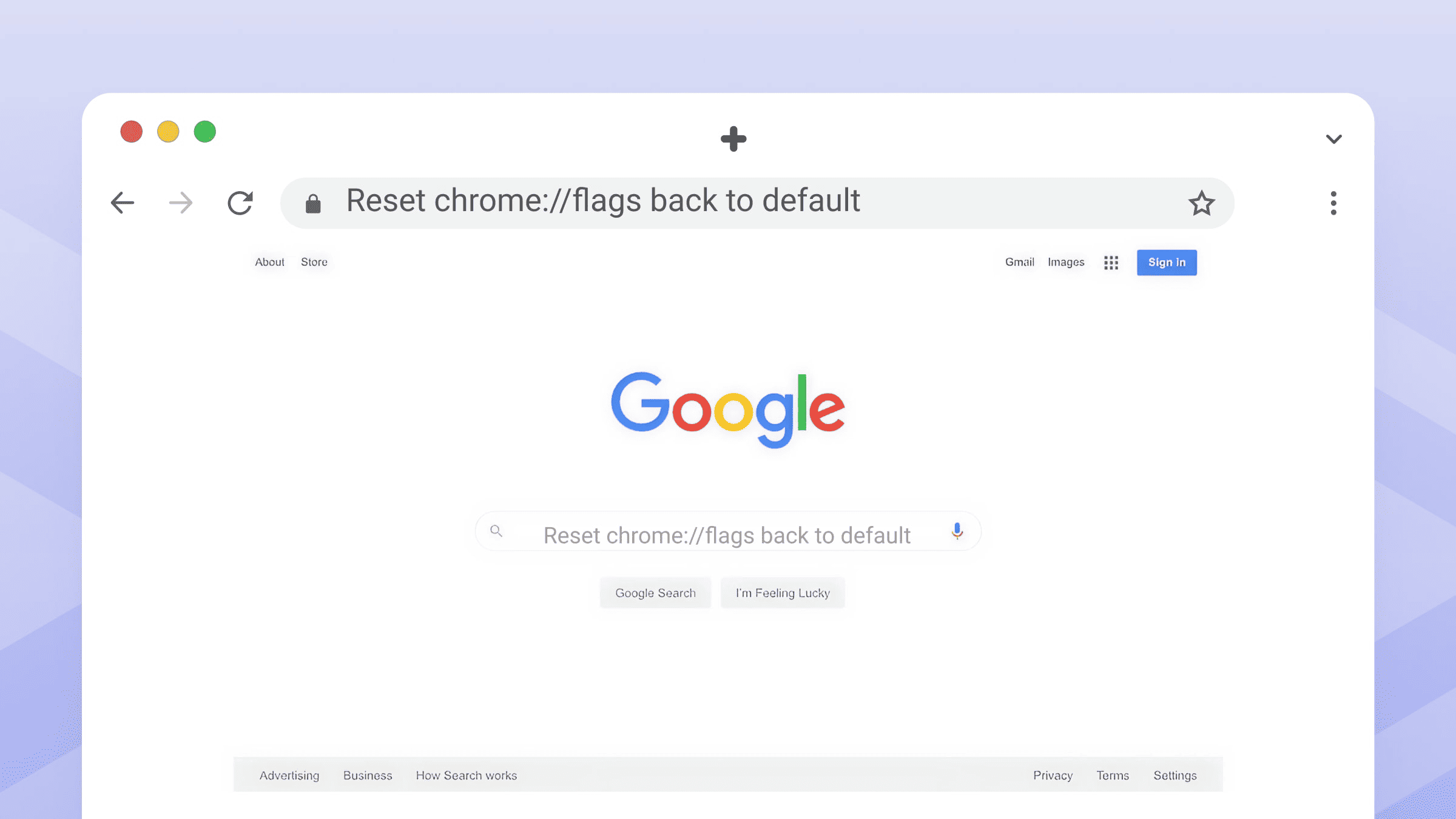
Chrome flags(Chromeフラグ)は、ブラウザの通常の設定メニューからは隠されている実験的な機能です。これらの機能により、今後追加される予定の機能をテストしたり、パフォーマンス設定を変更したり、Chromeの動作をカスタマイズしたりできます。しかし、フラグが安定性の問題、パフォーマンスの低下、または予期しない動作を引き起こす場合は、それらをリセットしてChromeを安定した状態に戻す必要があります。
重要なポイント
- Chrome flagsは実験的な機能であり、リセットすることでブラウザの安定性の問題を解決できます
- chrome://flags内の「すべてデフォルトに戻す」ボタンを使用して素早く復元できます
- Chromeが正常に開かない場合は、コマンドラインオプションが利用できます
- フラグのリセットは、ブックマーク、パスワード、閲覧データには影響しません
Chrome実験的機能をリセットする理由
変更されたChrome flagsは、さまざまな問題を引き起こす可能性があります。ブラウザのクラッシュ、ページの読み込み失敗、過剰なメモリ使用、または機能の突然の動作停止などです。フラグは本質的に実験的なものであるため、Chromeのアップデートや他の設定と競合する可能性があります。chrome://flagsをリセットすると、すべての実験的機能がデフォルト状態に戻ります。これは、有効化されたフラグを無効にするだけでなく、そのバージョンのChromeの元の設定を復元します。
デスクトップ版Chrome(Windows、Mac、Linux)でフラグをリセットする方法
方法1:すべてのフラグを一括でリセット
- Chromeを開き、アドレスバーに
chrome://flagsと入力します - ページ上部にある**「すべてリセット」**ボタンを探します
- ボタンをクリックして、すべてのChrome実験的機能をリセットします
- プロンプトが表示されたら**「再起動」**をクリックしてChromeを再起動します
ブラウザが閉じて再度開き、すべてのフラグがデフォルトに復元されます。
方法2:個別のフラグをリセット
問題を引き起こしている特定のフラグがわかっている場合:
chrome://flagsに移動します- 変更されたフラグを見つけます(青い点のインジケーターまたはデフォルト以外のドロップダウン値を探します)
- フラグの横にあるドロップダウンメニューをクリックします
- オプションから**「Default」**を選択します
- **「再起動」**をクリックして変更を適用します
Android版Chromeでフラグをリセットする方法
モバイルデバイスでのプロセスも同様の手順です:
- AndroidデバイスでChromeを開きます
- アドレスバーに
chrome://flagsと入力します - 画面上部の**「すべてリセット」**をタップします
- **「再起動」**をタップしてChromeを再起動します
Androidで個別のフラグをリセットする場合は、任意のフラグの横にあるドロップダウンをタップして「Default」を選択し、ブラウザを再起動します。

Discover how at OpenReplay.com.
Chromeが開かない場合の対処法
実験的機能によってChromeが起動できない場合、2つの復旧オプションがあります:
コマンドライン方式(Windows/Mac/Linux)
--no-experimentsスイッチを使用してChromeを起動し、すべてのフラグを一時的にバイパスします:
- Windows: Win+Rキーを押し、
chrome.exe --no-experimentsと入力します - Mac: ターミナルを開き、
/Applications/Google\ Chrome.app/Contents/MacOS/Google\ Chrome --no-experimentsと入力します - Linux: ターミナルを開き、
google-chrome --no-experimentsと入力します
これにより、実験的機能を読み込まずにChromeが起動し、chrome://flagsにアクセスして適切にリセットできるようになります。
手動ファイル編集(上級者向け)
- すべてのChromeウィンドウを完全に閉じます
- Chromeのユーザーデータフォルダに移動します:
- Windows:
%LOCALAPPDATA%\Google\Chrome\User Data\ - Mac:
~/Library/Application Support/Google/Chrome/ - Linux:
~/.config/google-chrome/
- Windows:
- テキストエディタでLocal Stateファイルを開きます
"enabled_labs_experiments"を含む行を見つけて削除します- ファイルを保存してChromeを再起動します
Chromeフラグのリセットに関する重要な注意事項
バージョン固有のデフォルト: フラグをリセットすると、Chromeを最初にインストールしたときの設定ではなく、現在のChromeバージョンのデフォルトに復元されます。Chromeがアップデートされると、デフォルトのフラグ状態が変更される場合があります。
デバイス間の同期なし: Chrome flagsは、Chrome同期が有効になっていても、デバイス間で同期されません。変更したすべてのデバイスで個別にChrome実験的機能をリセットする必要があります。
プロファイルの独立性: フラグはブラウザのインストール全体に適用され、個別のプロファイルには適用されません。リセットは、そのデバイス上のすべてのChromeプロファイルに影響します。
データの保持: フラグのリセットは、ブックマーク、パスワード、履歴、その他の閲覧データには影響しません。実験的機能の設定のみが変更されます。
新規インストールを検討すべきとき
フラグのリセットで問題が解決しない場合、またはChromeが完全にアクセス不能な状態が続く場合は、Chromeをアンインストールして再インストールすることで、クリーンな状態を提供できます。新規インストールでは、すべてのフラグが自動的にデフォルト状態に設定され、Googleアカウントにサインインしている場合は同期されたデータが保持されます。
まとめ
chrome://flagsのリセットは、Chromeの安定性とパフォーマンスの問題を解決する簡単なトラブルシューティング手順です。ワンクリックの「すべてリセット」ボタンを使用する場合でも、個別のフラグを手動でリセットする場合でも、プロセスはわずか数分で完了し、何時間もの苦労を省くことができます。これらの実験的機能はテスト目的で存在することを忘れないでください。迷った場合は、デフォルトのままにしておくことが最も安定したブラウジング体験を保証します。
よくある質問
いいえ、Chrome flagsのリセットは実験的機能の設定にのみ影響します。ブックマーク、パスワード、閲覧履歴、その他の個人データは完全に影響を受けません。リセットは実験的機能をデフォルト状態に戻すだけです。
Chromeは、主要なアップデート時に、機能が非推奨になったり通常の設定に統合されたりした場合、特定のフラグをリセットすることがあります。これは、バージョン間で実験的機能が変更されたときにブラウザの安定性を維持するために設計された正常な動作です。
Chromeはフラグ設定の組み込みバックアップを提供していません。chrome://flagsで青い点を探して変更したフラグを手動でメモするか、リセット前にスクリーンショットを撮ってカスタマイズ内容を記録することができます。
フラグをデフォルトに設定すると、Chromeがバージョンと設定に基づいて適切な状態を決定します。無効化は、Chromeの推奨に関係なく、機能を明示的にオフにします。通常、デフォルトが安定性にとって最も安全なオプションです。
Gain control over your UX
See how users are using your site as if you were sitting next to them, learn and iterate faster with OpenReplay. — the open-source session replay tool for developers. Self-host it in minutes, and have complete control over your customer data. Check our GitHub repo and join the thousands of developers in our community.

